Всем привет! Недавно при работе с программой Sony Vegas столкнулась со следующей проблемой. Для канала на YouTube мне необходимо было смонтировать так называемый подкаст. Но подкасты — это все же аудиоформат. Для Ютуб необходима картинка. Чтобы это было красиво, я решила вместо обычного слайд-шоу из фотографий использовать gif-изображение. Если умело совместить гифку и звук, получается видео, которое не только приятно слушать, но и смотреть. Но когда я решила открыть gif-картинку в Сони Вегас, программа просто “вылетала”. Сколько бы раз я не пробовала — безуспешно. Решение этой проблемы я нашла, и сегодня хочу поделиться с читателями моего блога, как открыть gif в Sony Vegas.
Содержание:
Как загрузить гиф-картинку в Sony Vegas, используя только возможности программы
В Интернете можно встретить много советов с использованием сторонних сервисов. Суть в следующем: чтобы загрузить gif-изображение в программу, необходимо сначала сменить ее формат. И в этом есть “рациональное зерно”, о котором я скажу чуть позже.
Но открыть гифку в Сони Вегас можно, используя только возможности самой программы. Прежде, чем открыть файл, необходимо навести курсором мышки на шкалу времени — курсор отобразится в виде “ладони”.

Далее, кликнув правой кнопкой мышки по шкале, выберите опцию Абсолютные кадры.
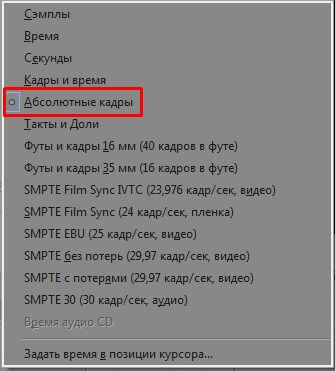
Это действие позволит вам без каких-либо проблем загрузить любую gif-картинку в Sony Vegas.
Когда я смонтировала кусочек видео длительностью в 1 минуту, я отправила его на рендер. И, как оказалось, у этой функции есть побочное действие — длительный процесс обработки видео. Если обычное минутное видео в формате mp4, например, рендерится за 2-3 минуты, то у меня даже не хватило терпения, чтобы дождаться, когда закончится обработка гиф-картинки. Сони Вегас отображал шкалу в 30 минут. Это очень долго!
Поэтому, чтобы ускорить процесс в разы, я все же решила воспользоваться советом и сначала с помощью стороннего сервиса gif-картинку переформатировать в формат mp4, а затем уже полученное видео загрузить в Sony Vegas.
Онлайн-программа для конвертации медиа-файлов
Не нужно далеко ходить, чтобы в Интернете найти бесплатные онлайн-программы для конвертации медиа-файлов. Например, мне понравился сервис www.online-convert.com. Он позволяет конвертировать не только изображения, но и аудио, видео, файлы, электронные книги и т.д.
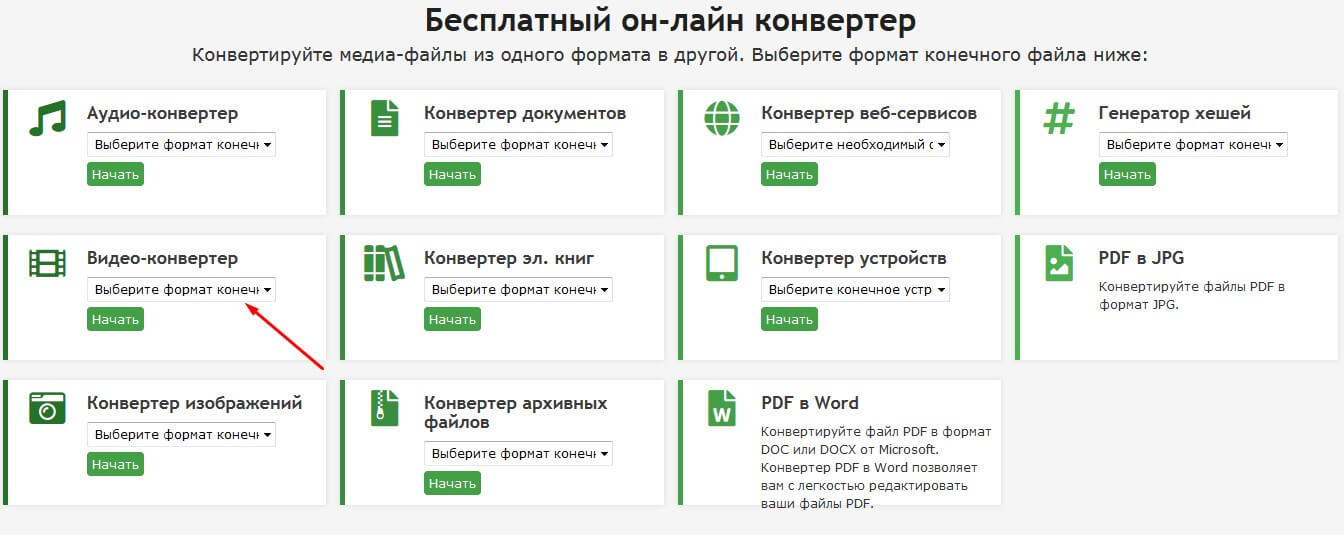
Чтобы переформатировать gif-картинку в видео, в программе необходимо выбрать функцию Видео-конвертер. Далее — формат конечного файла. В моем примере, я напомню, гифка должна преобразоваться в формат mp4.
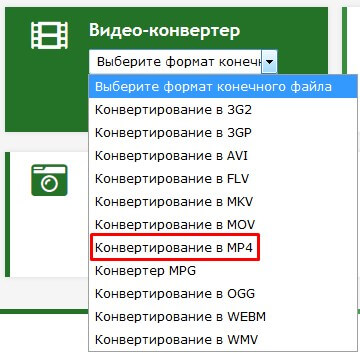
В следующем окне загрузите подготовленный файл и кликните по кнопке Начать конвертирование.
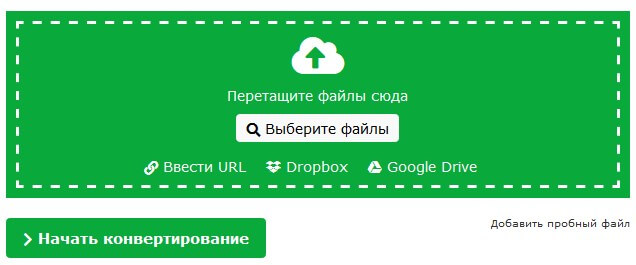
Ниже есть окно настроек, с помощью которого можно изменить исходные параметры файла. Но лично мне они не понадобились.
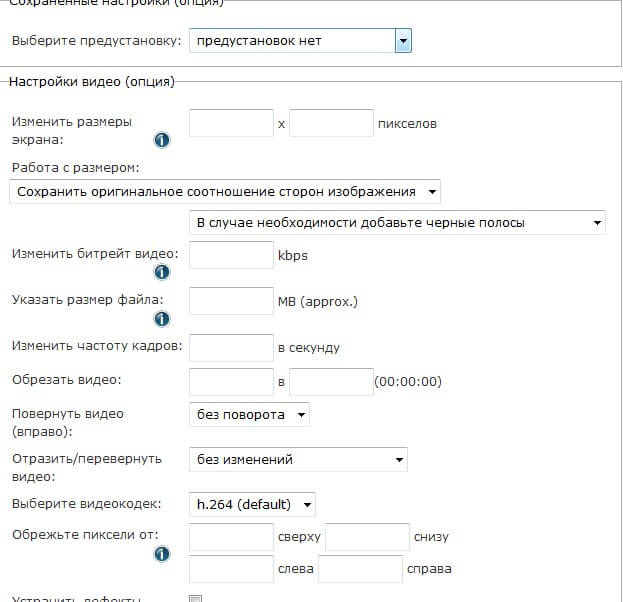
После конвертации появится всплывающее окно, которое предложит сохранить готовый файл в папку на компьютере.
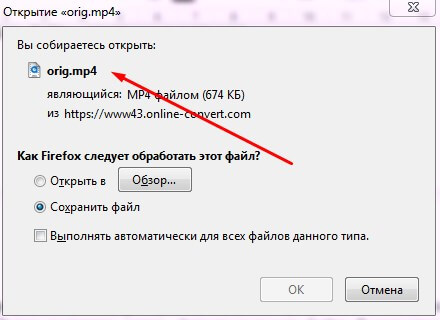
Такой файл в формате mp4 очень просто открыть в программе Sony Vegas.
Нестандартные размеры гиф-изображения
Еще одна проблема, с которой можно столкнуться при работе с гифками в программе Sony Vegas, — это нестандартные размеры картинок. Оптимальное соотношение сторон видео для Ютуб и, например, Яндекс.Дзен — 16:9. В пикселях — 1280х720 или 1920х1080. К сожалению, в Интернете достаточно трудно найти gif-изображения с таким соотношением сторон. Даже, если в предпросмотре в Сони Вегас картинка отображается идеально, при рендере по бокам появляются черные полосы.
Избавиться от них с помощью настроек самой программы невозможно. У меня, по крайней мере, не получилось. Для того, чтобы привести стороны изображения в соотношение 16:9, я воспользовалась сторонним сервисом под названием ezgif. О нем я уже рассказывала на своем блоге.
Инструмент, который вам понадобится, называется Crop. Он вручную позволяет выставить необходимые размеры картинки в пикселях или галочкой указать нужное соотношение сторон. Все, что вам останется сделать, это с помощью мышки перетянуть образовавшийся прямоугольник на изображении на то место, которое должно попасть в будущий видеоролик.
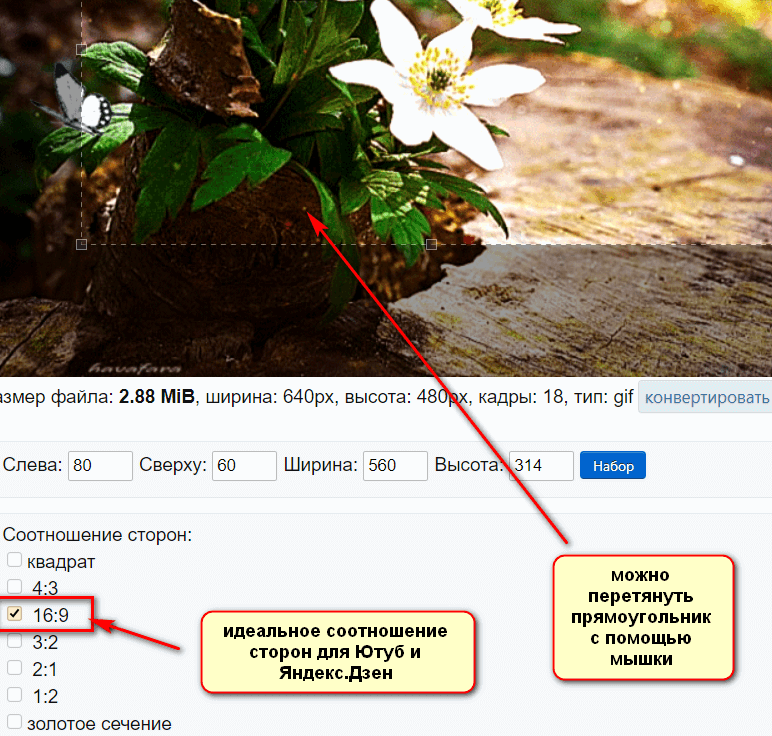
Все подробности вы найдете в видеоуроке.
Автор статьи Ольга Абрамова, блог Денежные ручейки















Отправляя сообщение, Вы разрешаете сбор и обработку персональных данных. Политика конфиденциальности.